Como ativar ou desativar rolagem suave para sites no Google Chrome
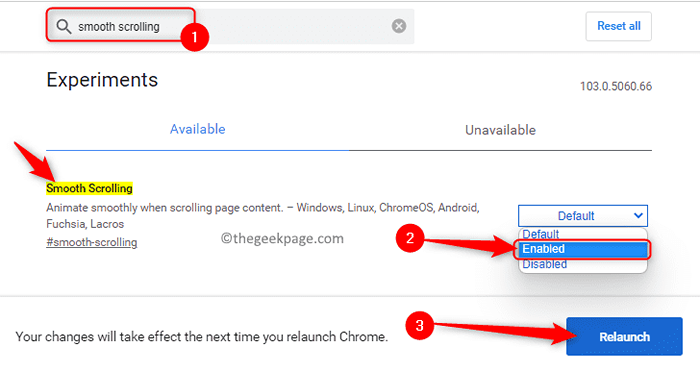
- 3083
- 133
- Spencer Emard
O Google Chrome é um dos navegadores mais usados em todo o mundo devido ao desempenho que oferece em comparação com outros navegadores. No entanto, faz uso de muitos recursos do sistema e pode ser lento às vezes enquanto rola as páginas da web. Para melhorar a experiência de navegação, o Chrome oferece opções para personalizar o navegador. Porém, esses recursos e ajustes adicionais fornecidos pelo Chrome não estão disponíveis para o usuário por padrão. Essas características experimentais no Chrome estão ocultas e podem ser acessadas através das bandeiras do Chrome.
Rolagem suave é uma dessas características experimentais no cromo que pode ser ativado ou desativado através do Bandeiras do Chrome. Esse recurso permite rolar e navegar pelo conteúdo da página sem problemas. Se você perceber que a rolagem na página da web é atrasada ou há uma animação estridente enquanto navega na Internet, você precisa ativar esse recurso de rolagem suave.
Se você está percebendo esta animação gaguejante no Chrome enquanto percorre um site, leia este artigo. Aqui, detalhamos as etapas para ativar/desativar a rolagem suave no Chrome para todos os sites.
Etapas para ativar ou desativar a rolagem suave no Chrome
1. Inicie o Google Chrome navegador.
Na barra de endereço, digite Chrome: // sinalizadores e acertar o Digitar chave.
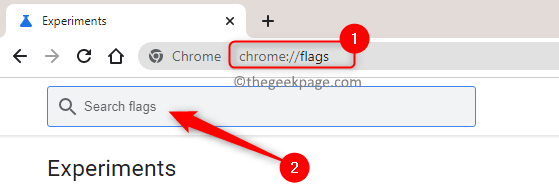
2. No Experimental Página de recursos, tipo rolagem suave na caixa de pesquisa no topo rotulado como Sinalizadores de pesquisa.
Você verá o Rolagem suave Recurso no resultado da pesquisa.
3. Próximo ao Rolagem suave Bandeira, você encontrará uma caixa suspensa.
Clique neste suspenso e selecione a opção Habilitado Para ativar o recurso ou o Desabilitado opção se você deseja desativar este recurso.
4. Assim que você escolher uma das opções com base na configuração necessária, um Relançar Botão vai aparecer no canto inferior direito.
Clique nisso Relançar Botão para a bandeira de rolagem suave entrar em vigor.
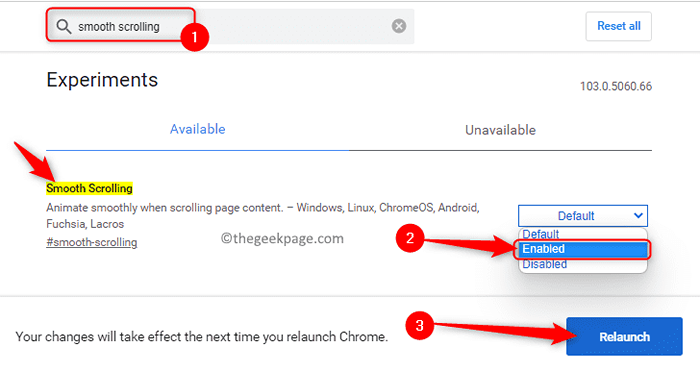
5. Agora, o Chrome reinicia e abre todas as páginas da web que foram abertas anteriormente por você.
Verifique se o sinalizador de rolagem suave entrou em vigor ao percorrer qualquer conteúdo do site.
É isso!
Obrigado pela leitura.
Esperamos que este artigo tenha ajudado você a ativar ou desativar o recurso de rolagem suave no Google Chrome. Comente abaixo e deixe -nos saber seus pensamentos sobre este tópico.
- « Como mudar a velocidade de reprodução do vídeo no Windows Media Player
- Como corrigir o erro de chamada do procedimento remoto Erro falhado no Windows 11 »

